Kuinka katsella Netflixiä Wiillä
Wii ei ole enää Nintendon lippulaivakonsoli, mutta konsolilla on edelleen runsaasti viihdyttävää käyttöä. Kaikkien lisäksi hienoja pelejä julkaistu Wiille, Nintendo on myös tehnyt useita sovelluksia saataville järjestelmälle. Yksi näistä sovelluksista on Netflix.
Kuinka lisätä Netflix Nintendo Wiiin
Wiissä ei ole yhtä paljon hyödyllisiä sovelluksia kuin sen seuraajissa, Wii U: ssa ja Switchissä, mutta siinä on molemmat Netflix ja Amazon Prime Video. Netflix on ilmainen, joten jos sinulla on Netflix-tili, lataa se, kirjaudu sisään ja aloita katselu.
-
Valitse Wiin päävalikosta Wii Shop -kanava.
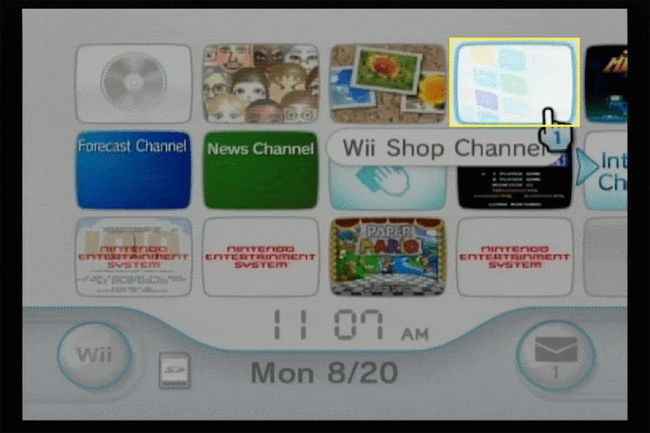
-
Valitse alkaa.
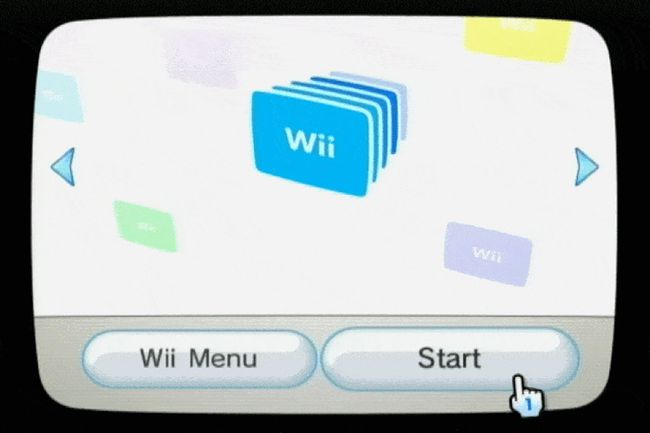
-
Klikkaus Aloita ostokset.

-
Valitse Wii-kanavat valikosta.

-
Valitse Netflix. Jos et näe Netflixiä, vieritä alas.
Jos et vieläkään näe Netflixiä, etsi se kohdasta Lataamasi otsikot valikosta.

-
Valitse Vapaa.
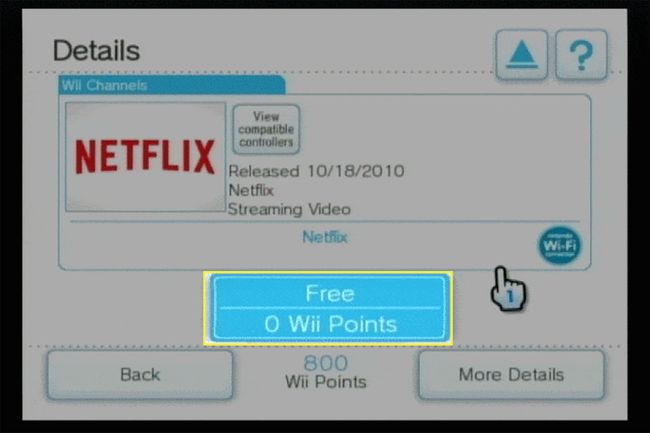
-
Valitse Wii-kanavan tallennuspaikka. Voit käyttää joko Wii-järjestelmän muisti tai an Sd-kortti.

-
Valitse OK.

-
Klikkaus Joo vahvistaaksesi latauksen.

-
Odota, että kanava latautuu ja Lataus onnistui viesti tulee näkyviin, ja valitse sitten OK.

-
Valitse Wii-valikko.
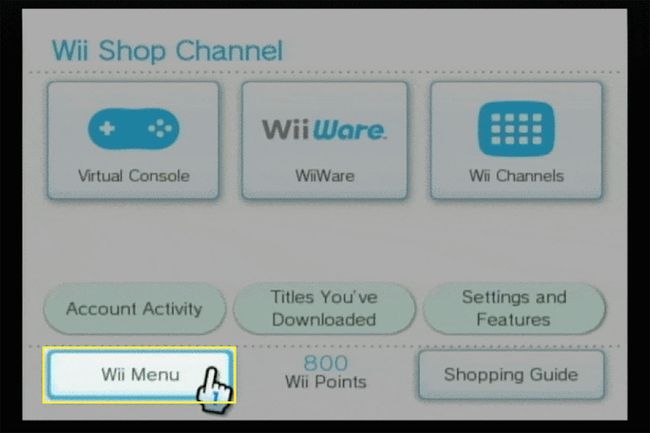
-
Valitse Netflix kanava käynnistääksesi Netflixin.

Mitä tehdä, jos et löydä Netflixiä
Joissakin tapauksissa et löydä Netflixiä Wii Channels -valikosta. Netflixin pitäisi silti olla mahdollista saada Wiillesi, mutta sinun on etsittävä kanavaa eri paikasta. Jos et näe Netflixiä Wii Channels -valikossa, toimi seuraavasti:
-
Valitse Wiin päävalikosta Wii Shop -kanava.
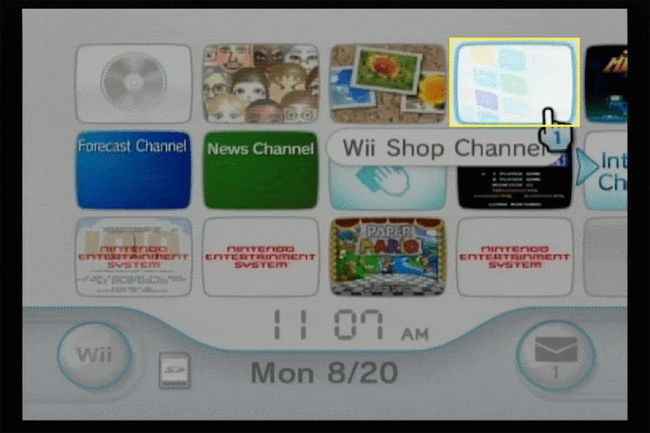
-
Valitse alkaa.
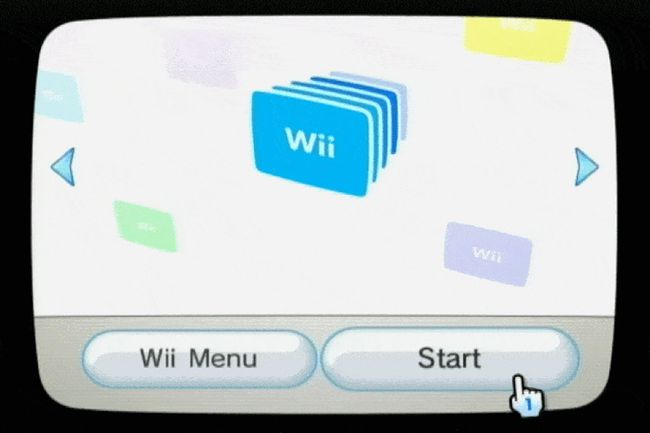
-
Valita Aloita ostokset.

-
Valitse Lataamasi otsikot.

Valitse Netflix. Jos et näe Netflixiä, vieritä alas.
Käytä Wiitä teräväpiirtosisällön katseluun
Toisin kuin useimmat nykyaikaiset pelijärjestelmät, Wiissä ei ole HDMI-porttia, mikä tarkoittaa, että se ei toista 1080p-sisältöä. Wiin mukana tuleva oletusarvoinen A/V-kaapeli tuottaa vain 480i-videosignaalin.
Jos liität Wiin valinnaisella komponenttikaapelilla, se voi lähettää 480p-signaalin. Mutta se ei silti riitä teräväpiirtosisältöön. Wii-laitteisto ei ole kaapeli videon tuottamiseen 720p- tai 1080p-tarkkuudella.
Jos televisiosi pystyy korkealuokkaista matalan resoluution sisältöä, kuva saattaa näyttää paremmalta kuin televisio ilman tätä ominaisuutta.
Jos haluat lisätietoja, katso täydellinen opas Wiin käyttöönottoon.
Netflix-ongelmien korjaaminen Wiissä
Useimmat Wiin Netflix-ongelmat johtuvat tiliongelmista, huonosta Internet-yhteydestä tai Netflix-sovelluksen vioittuneista tiedoista. Jos Netflix ei toimi Wiilläsi, kokeile näitä vianetsintävinkkejä:
-
Jos saat Ei voida muodostaa yhteyttä Netflixiin virhe, valitse Yritä uudelleen.
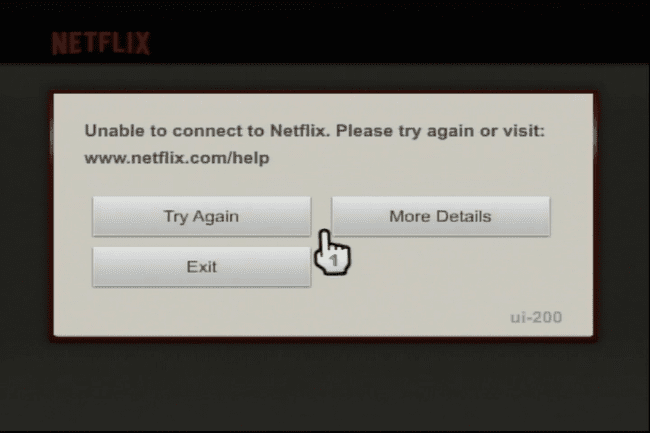
Jos Netflix ei vieläkään toimi, valitse Lisätietoja > Poista käytöstäja kirjaudu sitten takaisin Netflixiin.
Jos Wii on yhdistetty Internetiin Wi-Fin kautta ja sinulla on Ethernet-sovitin, yhdistä Ethernetiin.
Jos et saa yhteyttä Ethernetin kautta, siirrä Wii ja reititin lähemmäs toisiaan.
